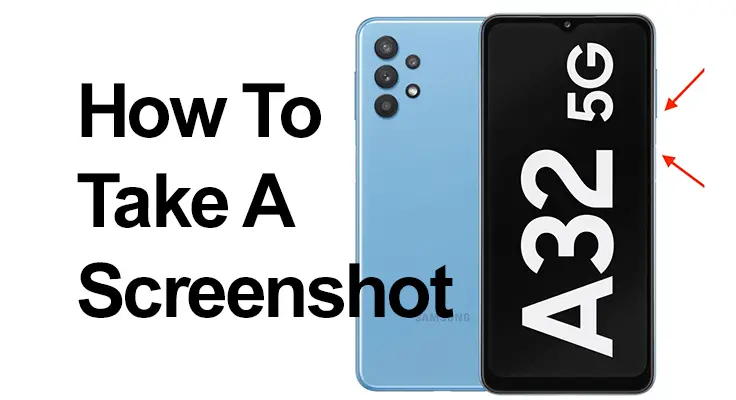
V tomto komplexním průvodci se ponoříme do základní funkce pořizování snímků obrazovky na Samsung Galaxy A32 5G. Tato funkce je nedílnou součástí moderních mobilních telefonů a je pohodlně zabudována do operačního systému Android 11, One UI 3.0 vašeho zařízení.
Snímek obrazovky je zachycení toho, co je aktuálně zobrazeno na obrazovce vašeho telefonu. Je to vestavěný funkce ve vašem Samsung Galaxy A32 5G, což znamená, že nejsou vyžadovány žádné další aplikace. Snímky obrazovky jsou všestranným nástrojem pro uchování informací, od ukládání konverzací přes WhatsApp až po zachycování příběhů z Instagramu nebo fotek z Facebooku.
Podrobný průvodce snímkem obrazovky pro Galaxy A32 5G
Objevte jednoduché a efektivní způsoby, jak pořizovat snímky obrazovky na Samsung Galaxy A32 5G. Náš průvodce obsahuje různé metody, tipy a triky, jak bez námahy zachytit, upravit a sdílet snímky obrazovky, čímž vylepšíte zážitek ze smartphonu. Jak Screenshot na Samsung Galaxy A32 5G:
- První krok: Přejděte na obrazovku, kterou chcete zachytit.
- Druhý krok: Použijte buď nativní metodu Android (současné stisknutí vypínače a snížení hlasitosti), nebo Vlastní systém Samsung (přejetím strany dlaně po obrazovce). V druhém případě se ujistěte, že je aktivován v části „Pokročilé funkce“ v nastavení.

- Třetí krok: Vyhledejte záblesk nebo oznámení o úspěšném zachycení.
- Čtvrtý krok: Najděte snímek obrazovky automaticky uložený ve vaší galerii, který lze identifikovat podle ikony fotografie nebo v některých případech podle ikony Fotek Google.
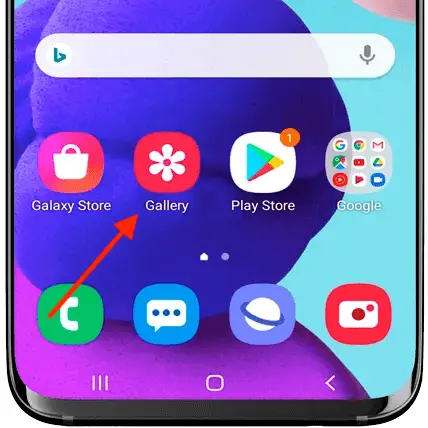
Snímek obrazovky Samsung Galaxy A32 5G: Alternativní metody
Metoda panelu rychlého přístupu pro pořizování snímků obrazovky na Samsung Galaxy A32 5G je uživatelsky přívětivá alternativa k fyzickým tlačítkům. Zde je podrobnější vysvětlení:
- Přístup k panelu rychlého přístupu: Chcete-li začít, přejděte na obrazovku, kterou chcete zachytit. Poté přejeďte prstem dolů z horní části obrazovky telefonu. Tato akce odhalí panel rychlého přístupu, což je v podstatě nabídka zástupců různých funkcí a nastavení na vašem zařízení.
- Vyhledání ikony snímku obrazovky: Na tomto panelu vyhledejte ikonu snímku obrazovky. Obvykle je reprezentován ikonou připomínající fotoaparát nebo nůžky. Pokud ikonu snímku obrazovky neuvidíte okamžitě, možná budete muset znovu přejet dolů, abyste panel rozbalili a odhalili další možnosti. V některých případech, pokud tam ikona snímku obrazovky není, možná ji budete muset přidat na panel rychlého přístupu pomocí nastavení pořadí tlačítek.
- Pořízení snímku obrazovky: Jakmile najdete ikonu snímku obrazovky, jednoduše na ni klepněte. Váš Samsung Galaxy A32 5G zachytí obraz čehokoli, co je aktuálně zobrazeno na obrazovce.
- Upozornění a galerie: Po klepnutí na ikonu snímku obrazovky se obvykle zobrazí krátká animace nebo záblesk indikující pořízení snímku obrazovky. Může se také zobrazit oznámení. Pořízený snímek obrazovky se automaticky uloží do galerie telefonu, kde jej můžete prohlížet, upravovat nebo sdílet.
Tato metoda je užitečná zejména pro ty, pro které je pohodlnější používat možnosti na obrazovce než kombinace fyzických tlačítek. Je to také dobrá alternativa, pokud používáte telefon způsobem, kde jsou tlačítka těžko dostupná, nebo pokud máte nějaké problémy s fyzickými tlačítky.

Pořiďte snímek obrazovky Galaxy A32: Zachycení rolujícího snímku obrazovky
Funkce Scrollshot na Samsung Galaxy A32 5G přináší revoluci ve způsobu zachycování informací o telefonu. Je ideální, když jeden snímek obrazovky nestačí k pokrytí veškerého obsahu, který potřebujete. Začněte tím, že pořídíte standardní snímek obrazovky pomocí preferované metody, jako je současné stisknutí tlačítka napájení a tlačítka pro snížení hlasitosti. Po zachycení se v dolní části obrazovky zobrazí nabídka. Zde vyberte možnost „Scrollshot“.
Tato akce spustí váš telefon, aby automaticky posouval stránku dolů a zachytil vše, co mu stojí v cestě. Je to ideální řešení pro ukládání dlouhých článků, podrobných zdrojů na sociálních sítích nebo rozsáhlých konverzací do jednoho komplexního obrázku. Jakmile zachytíte vše potřebné, snímek se uloží do vaší galerie, připraven k jakýmkoli úpravám nebo sdílení. Tento bezproblémový proces zjednodušuje zachycení zdlouhavého obsahu, díky čemuž je ukládání a sdílení podrobnějších informací hračkou.
Galaxy A32 5G Screen Capture: Úpravy a sdílení
Po pořízení snímku obrazovky na Samsung Galaxy A32 5G se možnosti rozšiřují nad rámec pouhého uložení snímku. Snímek obrazovky se automaticky uspořádá ve vaší galerii a seřadí se podle data pro snadný přístup. Odtud se můžete ponořit do sady možností úprav. Ať už jde o oříznutí, přidání textu nebo čmáranic nebo úpravu barev, vestavěné nástroje pro úpravy v telefonu vám umožní upravit snímek obrazovky podle vašich představ.
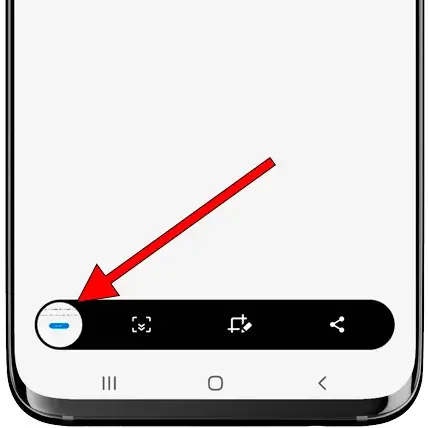
Jakmile budete s úpravami spokojeni, můžete svůj výtvor sdílet jen několika klepnutími. Můžete jej snadno odeslat prostřednictvím preferovaných platforem sociálních médií, aplikací pro zasílání zpráv nebo e-mailu, díky čemuž je proces zachycení, přizpůsobení a sdílení obsahu obrazovky efektivní a zábavný.
FAQ: Funkce snímku obrazovky na Samsung Galaxy A32 5G
Mohu na svém Samsung A32 5G zachytit posouvající se snímek obrazovky? Pokud ano, jak?
Ano, Samsung A32 5G podporuje posouvání snímků obrazovky. Po pořízení standardního snímku obrazovky vyberte možnost „Scrollshot“, která se zobrazí. Telefon pak automaticky roluje a zachycuje rozšířený obsah. Klepnutím na obrazovku zastavíte rolování v libovolném bodě.
Je možné upravit snímek obrazovky ihned po jeho pořízení na Galaxy A32 5G?
Absolutně. Po pořízení snímku obrazovky na Galaxy A32 5G se okamžitě objeví možnosti úprav. Můžete okamžitě oříznout, přidat text, kreslit nebo použít různé filtry, aniž byste museli přecházet do jiné aplikace nebo nastavení.
Kde jsou uloženy snímky obrazovky na Samsung Galaxy A32 5G?
Snímky obrazovky pořízené na Samsung Galaxy A32 5G se automaticky ukládají do galerie telefonu. Najdete je pohodlně seřazené podle data. Do galerie lze přistupovat přímo z domovské obrazovky nebo z aplikace pro fotografie.
Jak mohu sdílet snímek obrazovky z mého Galaxy A32 5G přímo po jeho pořízení?
Ihned po pořízení snímku obrazovky se zobrazí možnosti jeho sdílení. Klepněte na ikonu sdílení a vyberte preferovanou aplikaci nebo kontakt, do kterého jej chcete odeslat. Tato funkce umožňuje bezproblémové a pohodlné okamžité sdílení.
Existují nějaké hlasové příkazy k pořízení snímku obrazovky na Samsung A32 5G?
Ano, pomocí hlasových příkazů můžete pořídit snímek obrazovky na Samsung A32 5G. Nastavte na svém zařízení Bixby nebo Google Assistant a poté jednoduše vyslovte příkaz jako „Pořídit snímek obrazovky“, abyste zachytili obrazovku bez použití rukou.
Mohu pořídit snímek obrazovky na svém Galaxy A32 5G bez použití fyzických tlačítek?
Rozhodně. Kromě metody tlačítka můžete pořídit snímek obrazovky přejetím okrajem ruky po obrazovce nebo pomocí ikony snímku obrazovky na panelu rychlého přístupu. Ujistěte se, že jsou tyto funkce povoleny ve vašem nastavení.
Jak změním formát nebo kvalitu snímku obrazovky na svém Samsung A32 5G?
Chcete-li změnit formát nebo kvalitu snímku obrazovky na Galaxy A32 5G, přejděte do nabídky nastavení a vyhledejte nastavení snímku obrazovky. Zde můžete upravit rozlišení, formát (jako JPG nebo PNG) a další nastavení kvality podle vašich preferencí.
Naše závěrečná slova
Pořizování snímků obrazovky na Samsung Galaxy A32 5G je jednoduchá, ale výkonná funkce. Pomocí tohoto průvodce můžete bez námahy ukládat, sdílet a spravovat snímky obrazovky. Pamatujte, že čím více budete tyto funkce používat, tím budou intuitivnější, což zlepší váš celkový zážitek ze smartphonu. Šťastné snímání obrazovky na vašem Galaxy A32 5G!






Napsat komentář